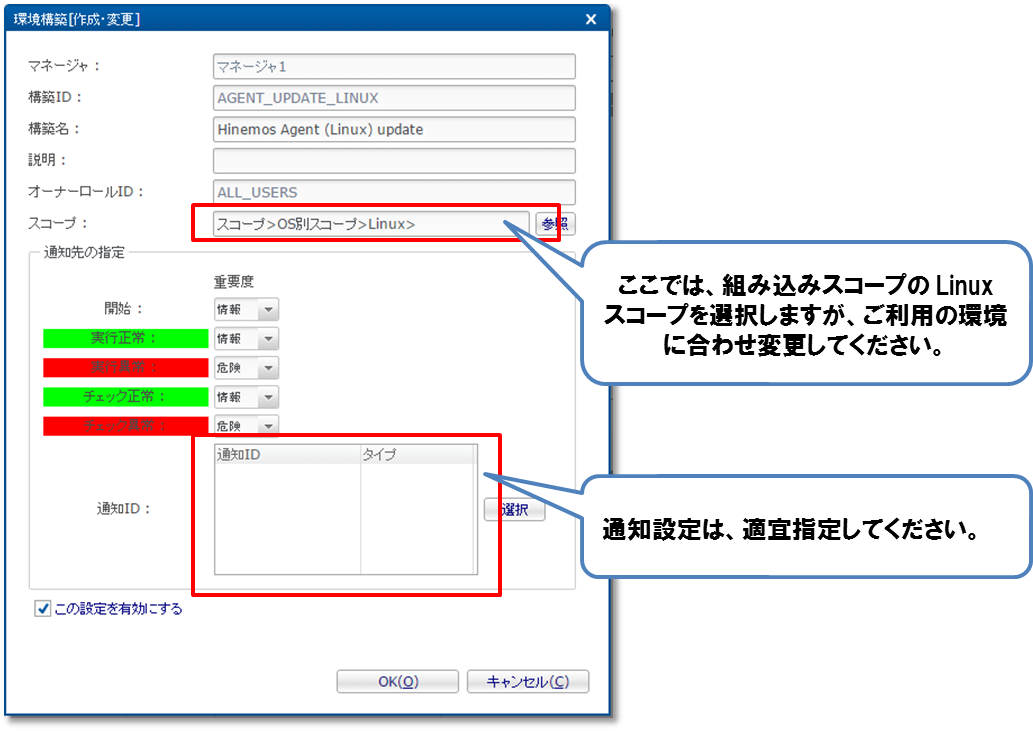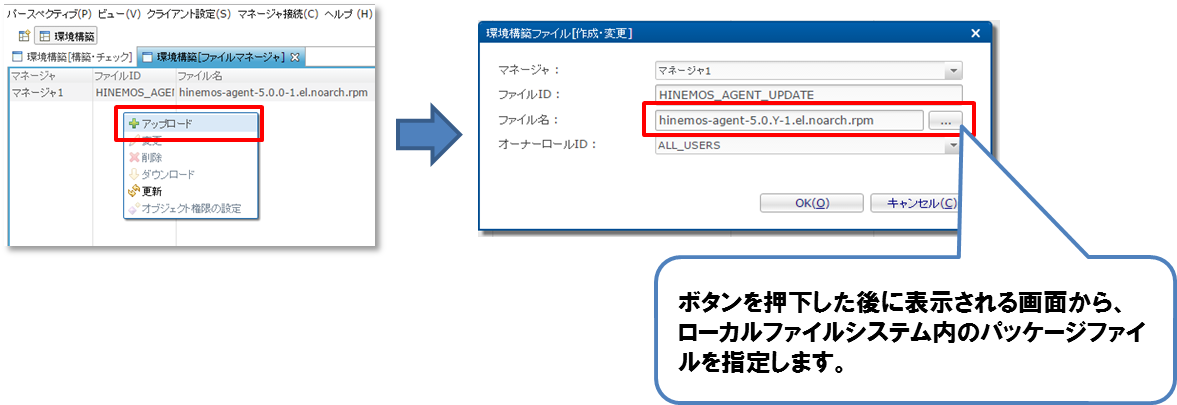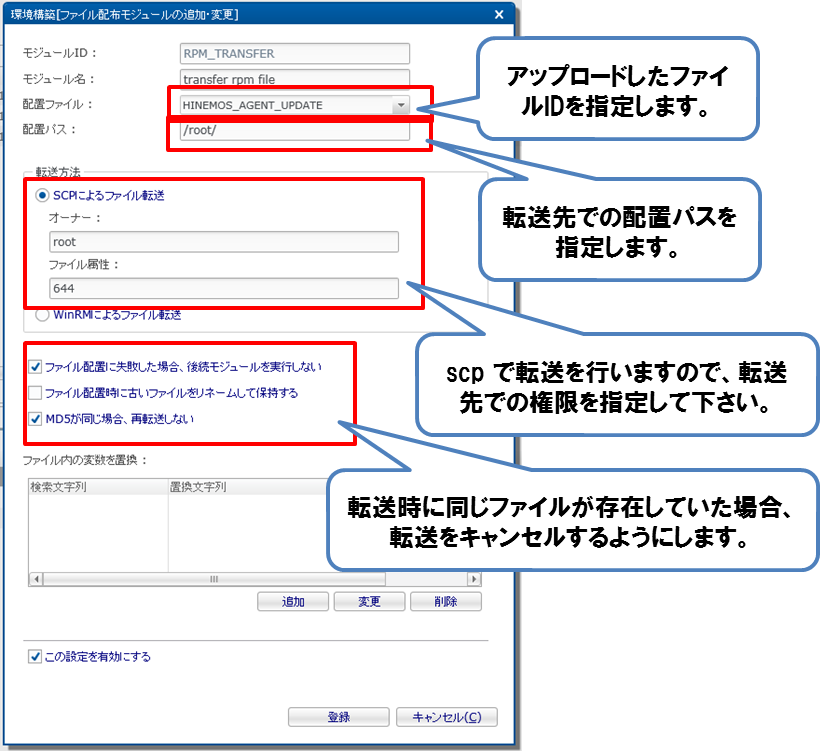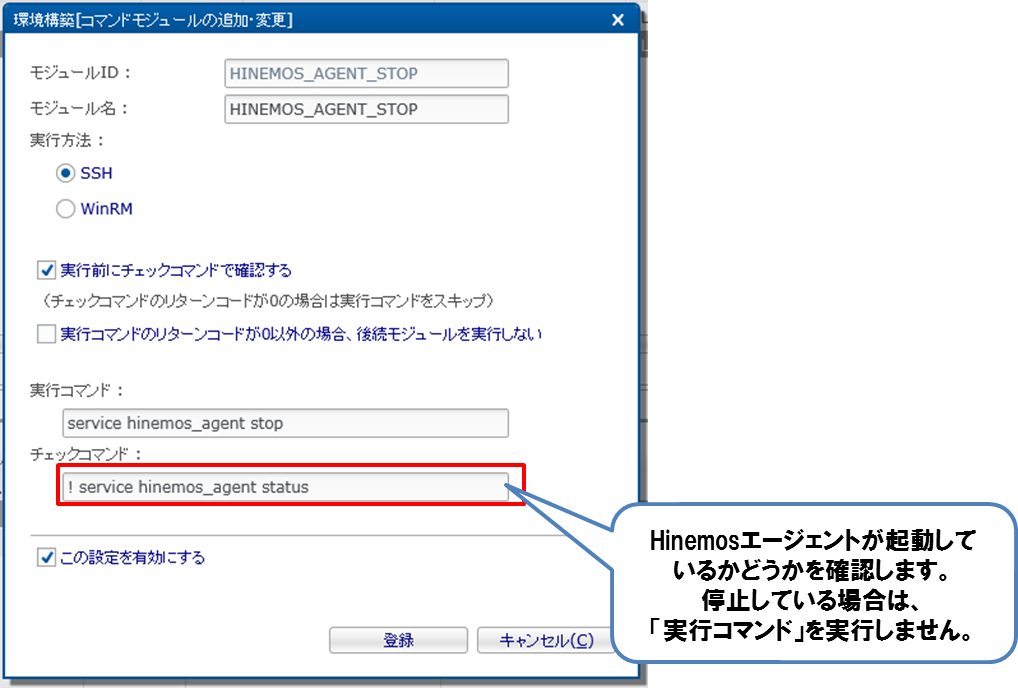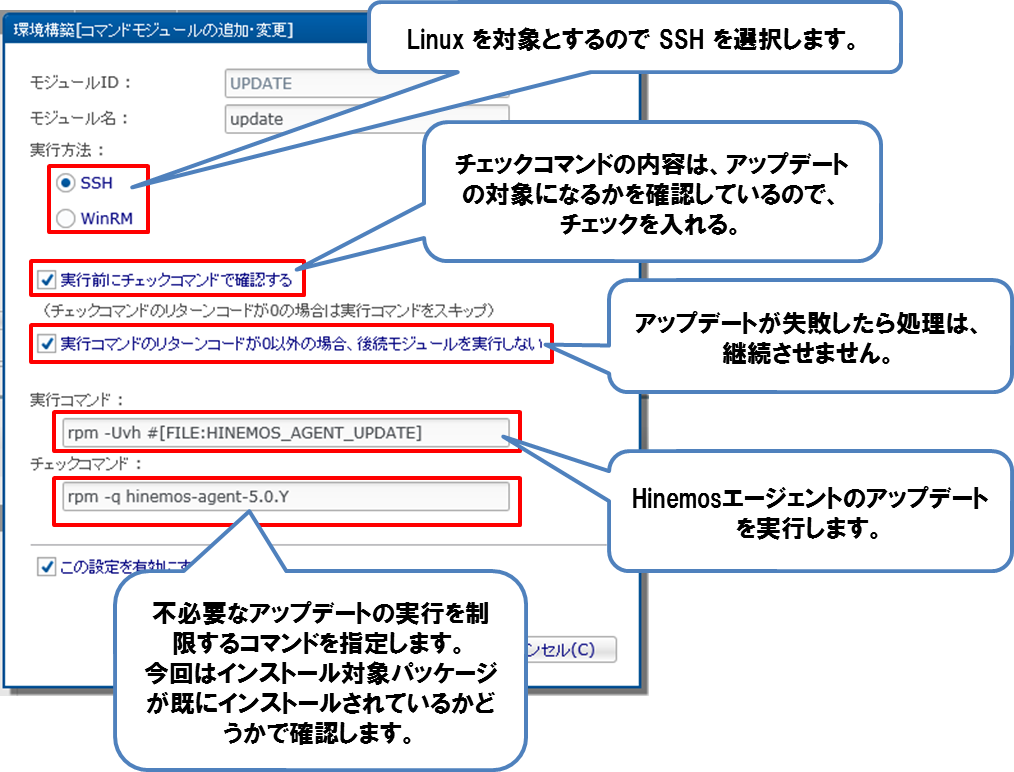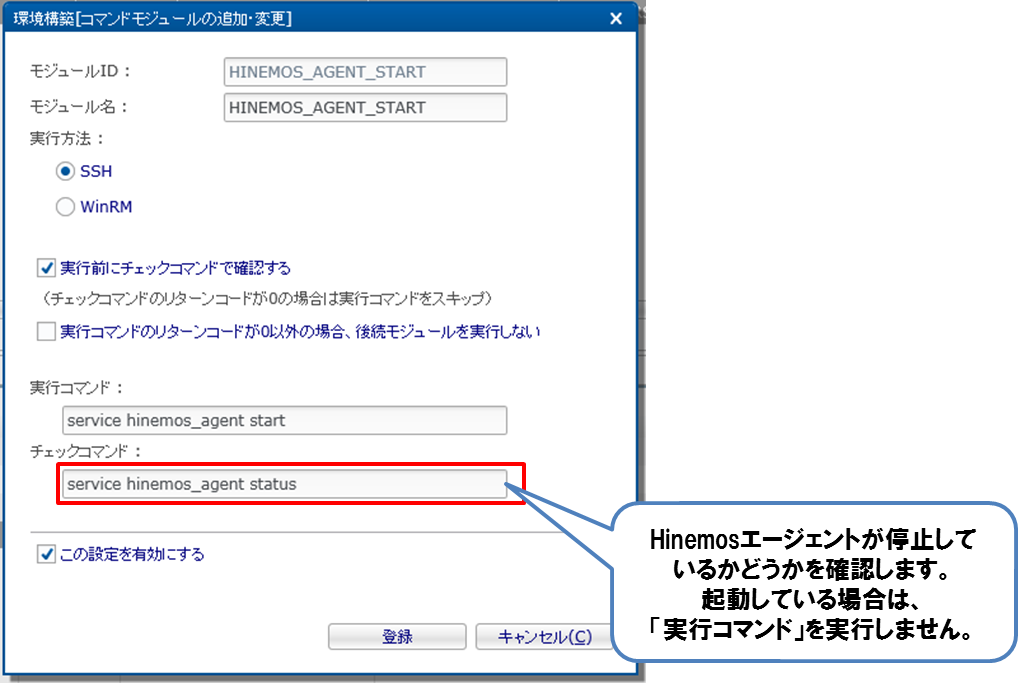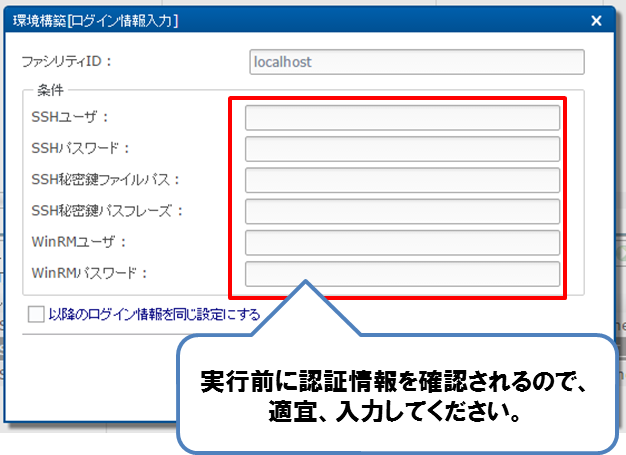| 作成日 | 2015/10/30 |
|---|---|
| 更新日 | 2015/12/25 |
概要
本技術情報は、Hinemos ver.5.0 から追加された環境構築機能の概要を理解されている方向けに、具体的なユースケースを紹介する内容となります。
環境構築機能について知りたい方は、Hinemos ver.5.0入門編④の技術情報をご覧ください。
Hinemos ver.5.0 入門編④ Hinemos ver.5.0でシステム構築をやってみよう
環境構築機能でHinemosエージェントをアップデートしてみよう
Hinemos エージェントのアップデートは、管理対象サーバに対して実施する必要があるため、Hinemosエージェントがインストールされているサーバの台数が多い場合、時間のかかる作業でした。しかし、Hinemos ver.5.0 から追加された環境構築機能を利用することで、複数のサーバに対し一括で簡単にアップデートを行うことができます。
今回は、Hinemos エージェントのアップデートを環境構築機能で実施する場合の具体的な設定方法を紹介します。
要件
Hinemosエージェントがインストールされている複数のサーバに対し一括でHinemosエージェントのアップデートを行う
※ 以降の記載では、更新前のバージョンを5.0.X、更新後のバージョンを5.0.Yとします。
実際に本手順を再現される際は、適切なバージョンに置き換えて設定してください。
Hinemosエージェントのアップデート後は、Hinemosエージェントサービスの開始も行う
対象OSはLinuxとする
設定方法
前述の要件を満たす環境構築の設定を行うには、以下の各処理に対応した環境構築モジュールを作成する必要があります。
1. Hinemosエージェント5.0.YのパッケージをLinuxサーバへ転送
2. Hinemosエージェントの停止
3. Hinemosエージェント5.0.Yへアップデート
4. Hinemosエージェントの起動
ここからは、環境構築機能の設定内容について、順を追って説明いたします。
手順1. 環境構築設定の作成
まずは、上記に記載した環境構築モジュールを実行するための環境構築設定を作成します。
環境構築パースペクティブの環境構築[マネージャ]ビューで、「作成」ボタンを押下し、表示された「環境構築[作成・変更]」ダイアログに、以下の設定を登録します。
手順2. 環境構築モジュールの作成
1. Hinemosエージェント5.0.YのパッケージをLinuxサーバへ転送
Hinemosエージェント5.0.Yのパッケージをアップデート先のサーバへ転送するには、ファイル配布モジュールを使用します。転送するパッケージは、事前にHinemosマネージャへアップロードされている必要があるため、まずはアップロードの手順を説明します。
・パッケージファイルをHinemosマネージャへアップロード
Hinemosマネージャへのアップロードは、環境構築パースペクティブの環境構築[ファイルマネージャ]ビューから行います。
・パッケージ転送用ファイル配布モジュールの作成
続いて、アップロードしたパッケージを転送するためのファイル配布モジュールを作成します。
2. Hinemosエージェントの停止
Hinemosエージェントを停止するには、コマンド実行モジュールを使用します。
3. Hinemos エージェント 5.0.Y へアップデート
Hinemosエージェント5.0.Yへアップデートするための、コマンド実行モジュールを作成します。
実行コマンドには、以下を指定します。
rpm -Uvh #[FILE:HINEMOS_AGENT_UPDATE]
”#[FILE: FILE:HINEMOS_AGENT_UPDATE]” は、実行時にアップロードしたファイル名に自動的に置換されます。
なお、コマンド実行モジュール実行時のカレントディレクトリは、実行ユーザのホームディレクトリになります。そのため、ファイル配布時に指定した配置パスにあわせて、適宜、パッケージのパスを編集してください。今回は、rootユーザ実行するため、カレントディレクトリは /root になります。
● 注意事項
実行対象が、RHEL7、Oracle Linux7、CentOS7である場合は、アップデートで変更された内容をsystemdに反映する必要があるため、アップデート後に「systemctl daemon-reload」を実行する必要があります。そのため、以下のコマンドを実行するコマンド実行モジュールを作成し、アップデート後に実行されるように設定してください。
systemctl daemon-reload
4. Hinemosエージェントの起動
Hinemosエージェントを起動するには、コマンド実行モジュールを使用します。
手順3. 環境構築の実行
環境構築の実行は、環境構築パースペクティブの環境構築[構築・チェック]ビューから、該当の環境構築設定を選択し、実行ボタンを押下します。
実行対象サーバの認証情報は、事前に設定する方法と、実行時に指定する方法があります。
・事前にノードプロパティへ指定する
認証情報は、ノードプロパティのうち、「サービス – ssh」あるいは、「サービス – WinRM」に指定します。今回は、実行対象がLinuxなので、「サービス – ssh」に認証情報などを設定してください。なお、各ノードのプロパティ編集はリポジトリパースペクティブより行えます。
また、ノードプロパティの情報を使用する場合は、実行時にノードの属性を利用するように設定する必要があります。実行前に、”ノードプロパティの認証情報を利用する” ボタンを押し込んでください。
・実行時に指定する
環境構築を実行すると、認証情報の入力のために以下のダイアログが表示されます。
今回は、sshおよびscpが実行中に利用されるので、ssh関連の情報を入力してください。
以上で、環境構築で Hinemos エージェントのアップデートを実施できました。
環境構築機能の利点は、作成した設定を繰り返し実行できること、また、複数のサーバに対して汎用的に一括で実行できるところです。今回の設定のようにアップデートの設定を作成し、環境構築機能で実施すれば、Hinemosエージェントのアップデートにかかる時間を大きく短縮することができます。
関連情報
お問い合わせ